-
데이터 복구
- Android기기
- 데이터 복구 무료
- 데이터 복구 프로
- 데이터 복구 App
- PC 버전
- 손상된 동영상 복구
- 손상된 사진 복구
- 손상된 파일 복구
- 온라인 도구
- 온라인 동영상 복구
- 온리인 사진 복구
- 온리인 파일 복구
- 파티션 관리
- 백업 & 복원
- 멀티미디어
- 유틸리티
데이터 전송 파일 관리 아이폰 도구 기타 제품- 지원
EaseUS Todo PCTrans
모든 기능을 갖춘 PC 전송 소프트웨어는 원클릭으로 컴퓨터간에 응용 프로그램, 파일 및 계정을 이동.
- Windows PC를 위한 자동 프로그램 마이그레이션.
- 사용자 계정 및 설정 이동.
- Office, Adobe 및 기타 소프트웨어 전송 지원.

윈도우10 마이그레이션/전송 프로그램 다운로드
개요:
EaseUS 소프트웨어는 윈도우 7 / 8 / XP / Vista에서 윈도우 10으로 또는 한 컴퓨터에서 다른 컴퓨터로 데이터 및 응용 프로그램을 쉽게 전송할 수 있는 EaseUS Todo PCTrans 무료 프로그램을 다운로드할 수 있습니다.
윈도우 10 마이그레이션 도구를 찾고 있다면 바로 여기입니다. EaseUS 데이터 전송 소프트웨어를 사용하면 윈도우 10 마이그레이션 도우미를 무료로 다운로드할 수 있습니다. EaseUS Todo PCTrans는 이전 윈도우 7 / 8 / XP / Vista에서 최신 윈도우 10 운영 시스템으로 설정과 함께 모든 유형의 파일 및 응용 프로그램을 포함한 데이터 전송을 지원합니다.
EaseUS 윈도우10 전송 프로그램을 무료로 다운로드하는 방법
EaseUS 윈도우 10 마이그레이션 프로그램 다운로드는 쉽고 무료입니다. 다음 녹색 무료 다운로드 아이콘을 마우스 왼쪽 버튼으로 클릭하면 됩니다. 애플리케이션은 몇 초 내에 다운로드됩니다. 한번 시도해 보세요.
Easeus Todo Pctrans는 신뢰할 수있는 프로그램입니다.
EaseUS Todo PCTrans는 깨끗하고 안전하며 사용하기 쉬운 데이터 전송 프로그램으로 개발되었습니다. 이 소프트웨어는 다른 맬웨어나 원치 않는 프로그램이 번들로 제공되지 않도록 잘 다운로드할 수 있습니다.
더 중요한 것은 EaseUS 데이터 전송 소프트웨어가 윈도우 10 데이터 전송을 위한 가장 쉽고 자동화 된 방법을 제공한다는 것입니다. 다음 시나리오에서 윈도우 사용자 계정 설정 및 파일을 마이그레이션하기 위한 단계별 인터페이스로 설계되었습니다.
- 이미지 파일을 생성하고 복구하여 동일한 컴퓨터에서 업그레이드한 후 Windows 7/8/XP/Vista에서 Windows 10으로 이동합니다.
- 기존 PC의 Windows 7/8/XP/Vista에서 연결된 네트워크 또는 이미지 파일을 통해 새 Windows 10 PC로 이동합니다.
- EaseUS 윈도우 10 마이그레이션 도우미 무료 다운로드 및 사용해보십시오.
연결된 네트워크를 통한 PC 간 전송
두 대의 PC에서 Todo PCTrans를 실행하고 "PC 대 PC"를 선택하세요. 프로그램은 다른 PC를 감지하거나 "PC 추가"를 클릭하여 IP 주소를 입력하여 다른 PC를 연결합니다. 두 대의 PC를 성공적으로 연결한 후 전송할 특정 데이터, 폴더, 응용 프로그램을 선택할 수 있습니다.

이미지 파일을 통해 전송하기
1 단계. 이미지 파일을 생성합니다.
1. USB (플래시) 드라이브 / 외장 하드 드라이브를 원본 컴퓨터에 연결합니다. Todo PCTrans를 실행하고 메인 화면에서 "이미지 전송> 시작"을 클릭하세요.

2. "이미지 파일 생성> 생성"을 선택하여 계속 진행합니다.

3. 응용 프로그램, 사용자 계정 및 파일 열에서 "편집"을 클릭하여 이미지를 만들 특정 데이터, 응용 프로그램 등을 선택합니다.
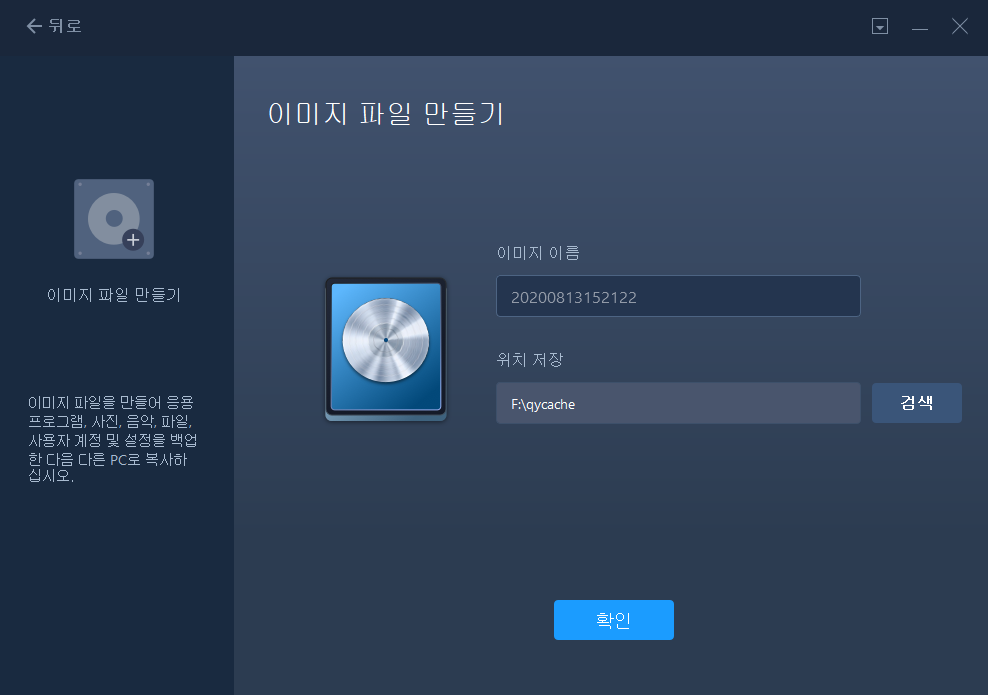
2 단계. 생성 된 이미지 파일을 통해 복구합니다.
1. 생성 된 이미지 파일을 저장하는 USB 드라이브를 대상 PC에 연결하고 EaseUS Todo PCTrans를 엽니 다. "이미지 전송> 시작> 이미지 파일을 통해 복구> 복구"를 클릭합니다.

2. "찾아보기"를 클릭하여 이미지 파일을 찾습니다. 그런 다음 "복구"를 선택하고 다음 단계로 이동합니다.

3. 이제 복구 할 응용 프로그램 / 파일 / 계정을 선택할 수 있습니다.
또는 "편집"버튼을 클릭하여 유연하게 전송할 특정 데이터를 선택할 수 있습니다. 확인하려면 "마침"을 클릭하십시오. 또한 편집 아이콘> "제출"을 클릭하여 파일을 복구하고 저장할 대상 경로를 변경할 수도 있습니다.
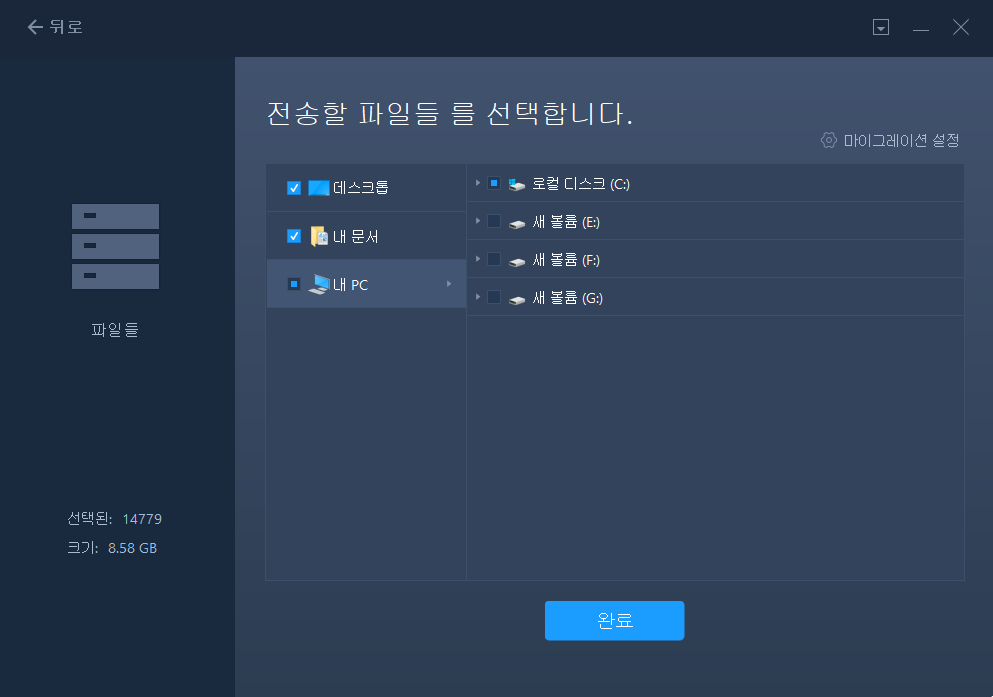
EaseUS Todo PCTrans를 사용하여 파일, 소프트웨어를 Windows 10으로 전송하는 동용상 가이드
- 관련 정보
- EaseUS 알아보기
- 리셀러
- 제휴 문의
- 고객센터
- 계정 찾기


